Es ist normal, dass beim Herunterladen zu viele Anwendungen auf dem mobilen Gerät wir bin es leid, ständig auf unserer Suche nach ihnen zu suchen Xiaomi. Es gibt also zwei Möglichkeiten, dieses Problem zu lösen, sie zu beseitigen oder eine Methode, mit der wir heute wetten werden, und ordnen Sie sie nach Belieben an.
Die Wahrheit ist, dass jeder, der seit langem dasselbe Telefon verwendet, viele Apps installiert und daher viele Symbole auf seiner Homepage hat. Aber … wie können wir sie organisieren? Diese Frage werden wir Ihnen erklären, damit Sie alle Möglichkeiten entdecken, die uns die chinesische Firma bietet MIUI sie auf unsere Weise zu bestellen.

Xiaomis App-Schublade
Es besteht kein Zweifel, dass Xiaomi im Laufe der Zeit an Stärke gewonnen hat und sich über andere aktuelle Marken wie positioniert hat Apple or Samsung. Vor allem, weil sie nicht nur mobile Endgeräte mit einem kaum zu überbietenden Preis-Leistungs-Verhältnis herstellen, sondern auch über unterschiedliche Funktionalitäten verfügen, die den Anwendern den täglichen Umgang mit dem Endgerät deutlich erleichtern. Wie bei der App Schublade des asiatischen Unternehmens.
Aus diesem Grund müssen wir anerkennen, dass MIUI, die Ebene der Terminals dieser Smartphone-Marke, sehr beliebt ist. Darüber hinaus basiert auf Android, es hat verschiedene Tricks, Geheimnisse und exklusive Funktionen in seinen Einstellungen. Eine davon ist der sogenannte App-Drawer, mit dem wir das Home-Panel unseres Xiaomi total sauber und ordentlich halten können.
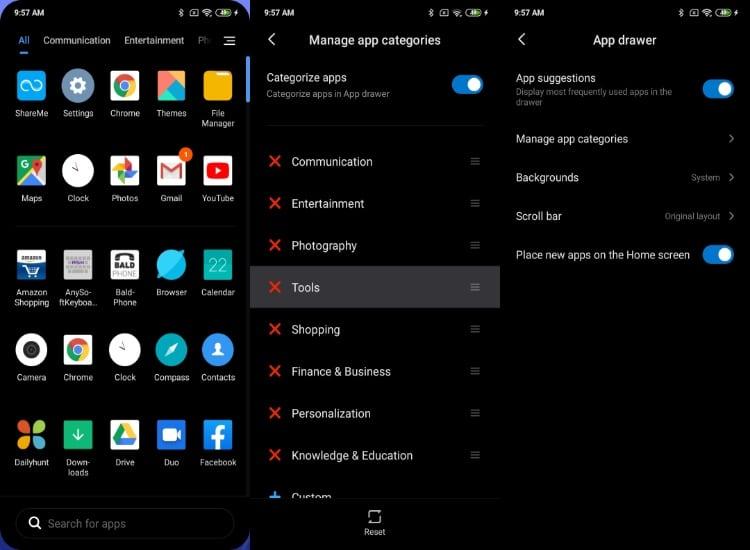
Mit dieser Funktion kann jedes Xiaomi-Mobilgerät Genießen Sie eine organisierte Bewerbungsschublade in denen verschiedene Kategorien zu finden sind. Darüber hinaus werden diese automatisch erstellt, wenn wir verschiedene Tools aus dem App Store herunterladen. Natürlich müssen wir es aktivieren. Dazu müssen wir die folgenden Schritte ausführen:
- Geben Sie die Einstellungen Ihres Xiaomi-Geräts ein.
- Suchen Sie den Abschnitt Startbildschirm.
- Klicken Sie erneut auf die Option Startbildschirm.
- Klicken Sie auf Mit App-Schublade .
Sobald wir diese Funktion aktiviert haben, müssen wir nur noch von unten nach oben auf dem Hauptbildschirm unseres Smartphones gleiten. Auf diese Weise können wir auf die organisierte Anwendungsschublade zugreifen, in der auch die verschiedenen Kategorien angezeigt werden, die wir oben im Telefonfeld sehen können.
Passen Sie Ihre App-Schublade maximal an
Das Beste von allem ist jedoch, dass die Möglichkeiten, die MIUI uns bietet, um die Reihenfolge der Symbole anzupassen, nach der Aktivierung hier nicht aufhören. Im Grunde, weil es uns mehrere Optionen lässt, die uns bei der Aufgabe helfen, sie ganz nach unserem Geschmack zu zeigen.
Die Xiaomi-Schicht ermöglicht es uns, die zu konfigurieren verschiedene Kategorien um auszuwählen, welche Anwendungen wir in jedem von ihnen haben möchten und in welcher Reihenfolge sie auf unserem Telefon angezeigt werden. Es ermöglicht uns sogar, die Farbe und Transparenz der Schublade selbst zu bearbeiten, um zu wissen, welche uns am meisten interessiert.
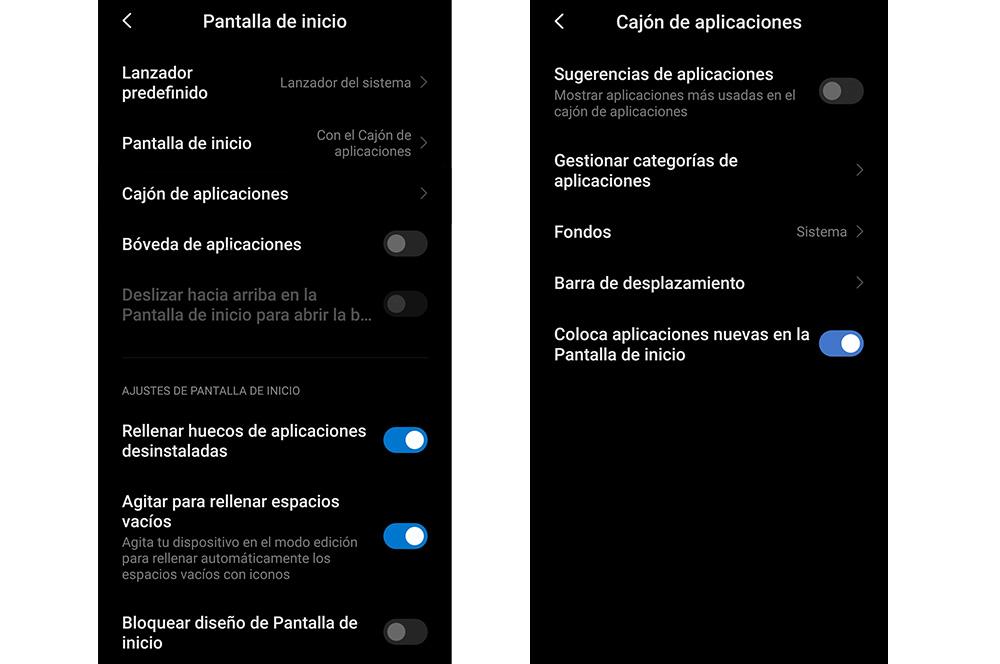
Um dies zu konfigurieren, müssen wir auf den gleichen vorherigen Einstellungsbereich zugreifen, in den wir zum Aktivieren der Schublade eingetreten sind. Diesmal müssen wir uns jedoch weiter nach unten bewegen, bis wir die folgenden Funktionen finden:
- Verwalten Sie die Anwendungskategorien : Mit dieser Option können Sie auswählen, in welcher Reihenfolge Ihnen die verschiedenen Kategorien der Schublade angezeigt werden sollen. Darüber hinaus wählen Sie aus, welche Softwaretools Sie in jede dieser Kategorien aufnehmen möchten, und Sie können sogar eine Kategorie ganz nach Ihren Wünschen erstellen.
- Scrollleiste : Hier können wir zwei verschiedene Aspekte der Seitenleiste auswählen, einen durch das Scrollen in alphabetischer Reihenfolge oder eine einfache blaue Scrollleiste.
- Platzieren Sie neue Anwendungen auf dem Startbildschirm : Durch Aktivieren oder Deaktivieren dieser Funktion können wir entscheiden, ob die verschiedenen Apps, die wir herunterladen, automatisch im Home-Panel unseres Smartphones platziert werden oder einfach in der App-Schublade erscheinen sollen.
Erstellen Sie Ordner auf Ihrem Xiaomi
Eine weitere Methode, die wir Ihnen außerhalb der vorherigen Option vorstellen, besteht darin, die verschiedenen Symbole auf dem Hauptbildschirm unseres Xiaomi durch Erstellen von Ordnern anzuordnen. Das heißt, durch diese Methode können wir Erstellen Sie Ordner, um die Symbole zu organisieren der Software, die wir im Laufe der Zeit auf dem Telefon installiert haben.
In ihnen können wir unsere Lieblingswerkzeuge sammeln, sie nach ihrer Verwendung klassifizieren oder sogar einen Ordner mit Anwendungen erstellen je nachdem, was wir für angemessen halten, wie zum Beispiel ein Ordner zum Eintragen der Software, die uns den Zugriff auf Streaming-Plattformen ermöglicht.

Um sie in unserem Xiaomi bestellen zu können, indem Sie Ordner erstellen, müssen Sie die folgenden Schritte ausführen:
- Entsperren Sie Ihr Terminal.
- Greifen Sie auf die Liste der Apps zu, indem Sie nach oben wischen.
- Wenn Sie drinnen sind, halten Sie eine der Apps gedrückt, die Sie zu einem Ordner hinzufügen möchten, und ziehen Sie sie in eine andere App. Sobald es über dem anderen ist, lassen Sie es los.
Später müssen Sie den gleichen Vorgang wiederholen, wenn Sie weitere erstellen möchten. Falls Sie einen von ihnen aus einem Ordner entfernen möchten, müssen Sie ihn nur aus dem Ordner ziehen. Das heißt, der gleiche Vorgang, aber in umgekehrter Reihenfolge.
Dass sich die Apps nicht von selbst bewegen
Das Beste daran ist, dass wir, sobald wir alle Symbole auf dem Telefon in unserem eigenen Stil angeordnet haben, sicherstellen können, dass es nie aus der Ordnung gerät, selbst wenn wir sie selbst verschieben möchten. Das heißt, innerhalb der Konfiguration, die MIUI uns für die Symbole anbietet, ist es standardmäßig so ausgelegt, dass sie sich immer in perfekten Spalten befinden, was nicht immer das ist, was wir wollen.
![]()
Aus diesem Grund können sich Apps von selbst verschieben, dies geschieht jedoch insbesondere beim Verschieben eines Symbols oder beim Deinstallieren eines der Softwaretools. Glücklicherweise gibt es eine Lösung wie so viele andere in MIUI, wir müssen nur auf den Abschnitt Einstellungen> Startbildschirm zugreifen und Deaktivieren Sie die Option Lücken bei deinstallierten Apps füllen . Damit wird sich kein Symbol bewegen, um die Lücke zu füllen, die von einem hinterlassen wurde, das wir vom Terminal deinstalliert haben.
Auch wenn die Symbole von selbst ihre Position ändern, haben wir eine weitere, noch fortschrittlichere Option, die uns daran hindert, sie selbst zu verschieben. Dazu müssen wir die Einstellungen> Startbildschirm erneut eingeben und das Design des Startbildschirms sperren Möglichkeit. Mit dieser Änderung kann das von uns gewählte Designraster nicht geändert werden und somit auch die verschiedenen Symbole nicht.
Schütteln Sie Ihr Handy, um die Symbole zu sortieren
Schließlich zeigen wir Ihnen eine der Optionen, die nicht jeder kennt und die über diese Anpassungsebene verfügt. Darüber hinaus ist es sehr nützlich, wenn die vorherige Funktionalität nicht aktiviert ist und es uns egal ist, wie wir unsere Apps angeordnet haben. Grundsätzlich müssen wir, wenn es aktiv ist, nur schüttel das handy um eine Aktion auszuführen, die vielen gefallen wird.
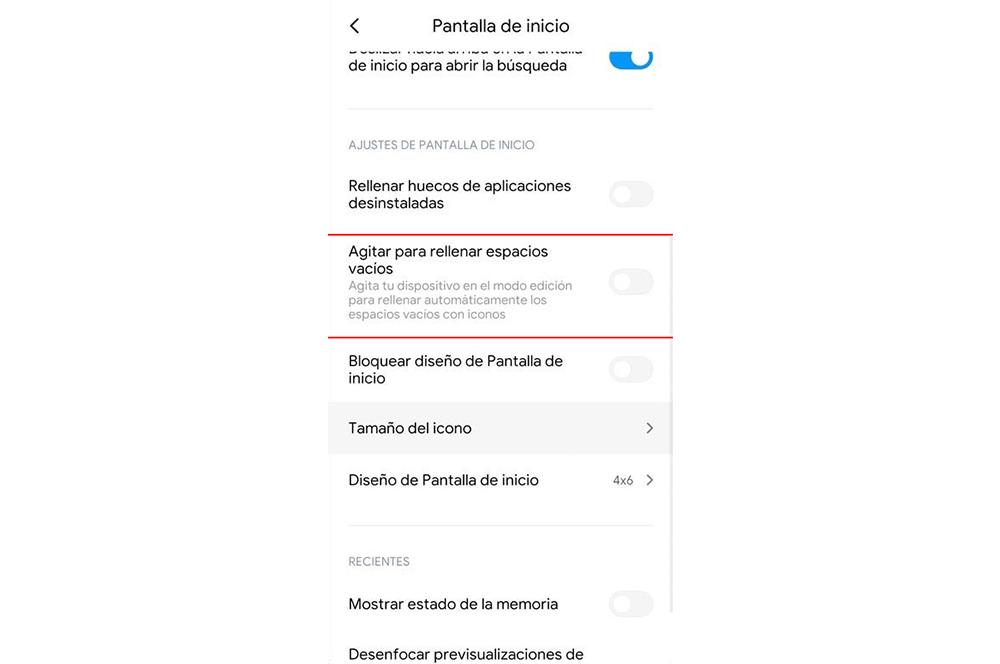
Durch Aktivieren dieser Funktion werden wir jeden, der sein Xiaomi bewegt, dazu bringen, alle Symbole anzuordnen, um die leeren Felder auszufüllen. Diese Option wird Shake genannt, um leere Räume zu füllen. Auf diese Weise müssen wir uns nicht bewusst sein, dass wir alle Symbole einzeln verschieben müssen, um diese leeren Räume zu füllen.
Dazu müssen Sie einfach nur Ihr Telefon schütteln, damit sich das System selbst darum kümmert. Um diese Funktionalität dieses Tools in unserem Xiaomi zu haben, benötigen wir natürlich MIUI 11 oder eine höhere Version. Darüber hinaus ist es standardmäßig deaktiviert. Um diese neue Funktionalität zu aktivieren, müssen wir die folgenden Schritte ausführen:
- Zugriffseinstellungen.
- Tippen Sie auf Startbildschirm.
- aktivieren Sie die Schütteloption, um leere Löcher zu füllen .